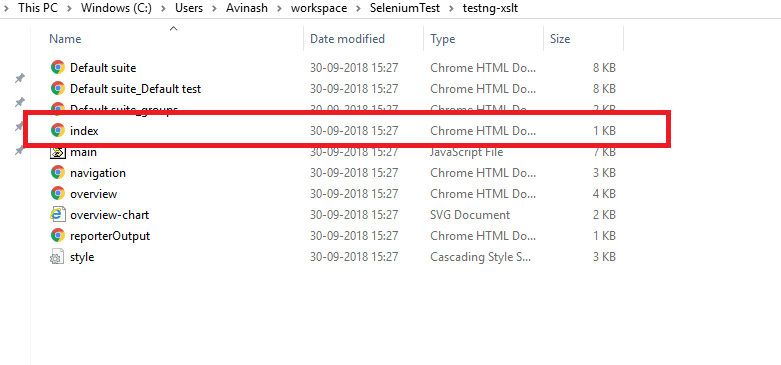raportowanie XSLT w Selenium Automation Framework z TestNG
wszyscy zdajemy sobie sprawę z tego, jak ważne jest utrzymywanie raportów dla lepszego śledzenia procesów testowania oprogramowania. Dostępne są różne techniki generowania Raportów z testów w Selenium WebDriver. Wybór technik raportowania zależy od sumienia architekta Test automation framework. Dzisiaj omówimy raportowanie XSLT w Selenium. Ma to duże znaczenie, gdy chcesz rozszerzyć domyślną funkcję raportowania TestNG.
zanim przejdziemy do raportowania XSLT, chciałbym polecić ci kolejny niesamowity artykuł na temat innej techniki generowania raportów w Selenium. Kliknij na poniższy link, aby przeczytać więcej na temat raportowania zakresu.
jak generować raporty zasięgu w Selenium Automation Framework?
Co To jest raportowanie XSLT?
XSLT jest w zasadzie językiem transformacji, który przekształca jeden dokument XML w dokument XHTML, który jest wygodny dla każdej przeglądarki do wyświetlania raportów z testów.
XSLT to skrót od Extensible Stylesheet Language Transformations.
co jest wymagane do skonfigurowania raportowania XSLT w Selenium Automation framework?
musimy skonfigurować środowisko w naszym frameworku automatyzacji, aby zaimplementować raportowanie XSLT. Wymagania wstępne są następujące:
- projekt musi być skonfigurowany za pomocą narzędzia Ant build
- pakiet XSLT wewnątrz folderu projektu
- projekt musi być opracowany za pomocą TestNG
po spełnieniu powyższych warunków wstępnych jesteś gotowy do wdrożenia raportowania XSLT w swoim projekcie automatyzacji.
jak skonfigurować ANT w projekcie Selenium?
pozwól, że poprowadzę Cię przez kroki, aby skonfigurować ANT w swoim projekcie, zakładając, że nie masz skonfigurowanego projektu ANT.
ANT jest w zasadzie narzędziem kompilacji dla Javy, który jest napisany w XML. Służy głównie do kompilacji kodu.
Krok# 1: Pobierz plik zip ANT
Kliknij tutaj, aby pobrać plik jar ANT. Pobierz go z sekcji bieżącej wersji.
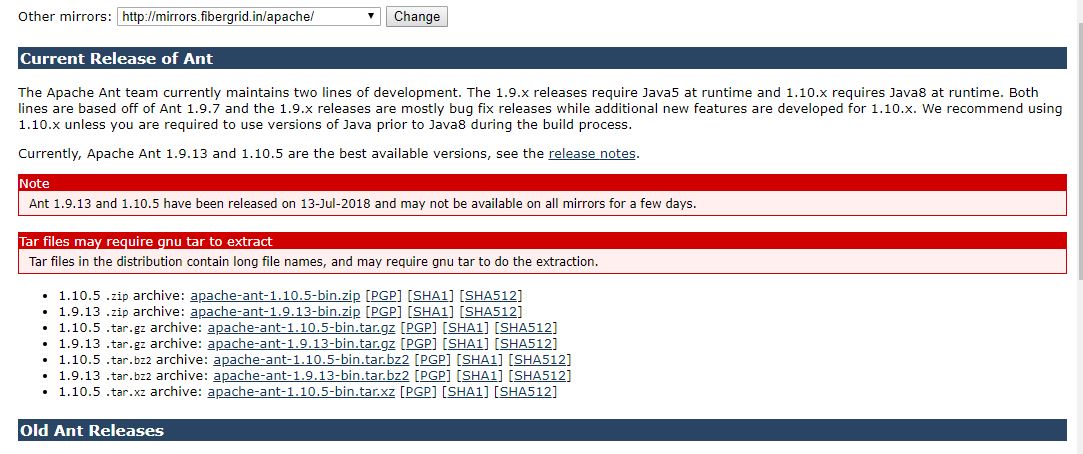
Krok# 2: ekstrakcja i skonfiguruj plik ANT
po rozpakowaniu pliku zip skonfiguruj jego ścieżkę.
kliknij prawym przyciskiem myszy Mój komputer, a następnie kliknij Właściwości i kliknij Zaawansowane ustawienia systemowe.
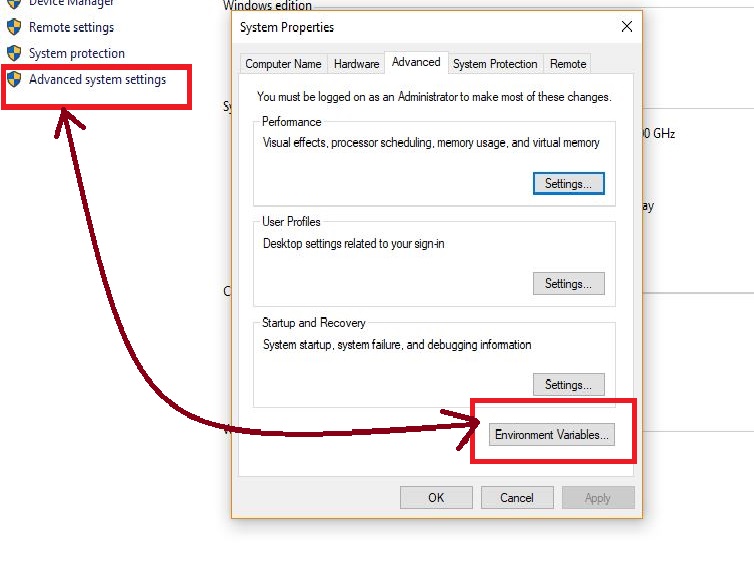
Krok # 3: Konfiguracja zmiennej środowiskowej
teraz skonfiguruj zmienną środowiskową, więc kliknij zmienne środowiskowe. Kliknij na Nowy, a następnie wprowadź nazwę zmiennej i wartość zmiennej jako ścieżkę Ant folderu do kosza.
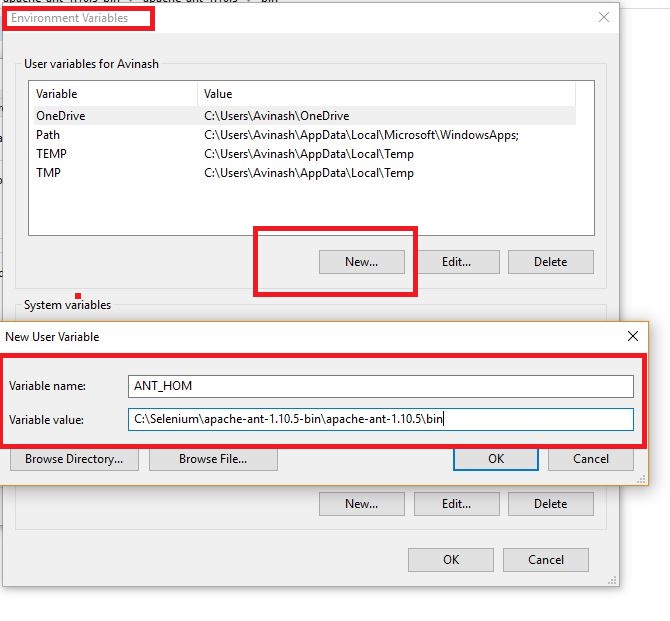
Krok# 4: Konfiguracja zmiennej systemowej
teraz skonfiguruj zmienną systemową. Kliknij na nowy i dodaj ścieżkę do kosza.
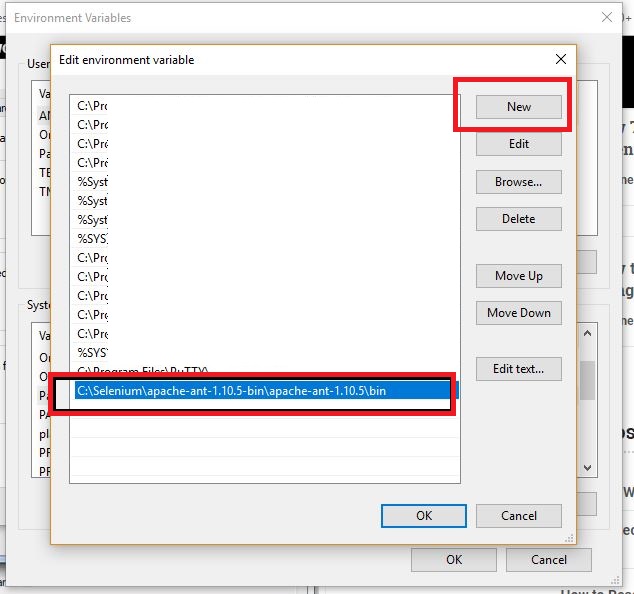
Krok# 5: Sprawdź poprawność budowania na CMD
Otwórz CMD i wpisz polecenie – ant.
otrzymasz status Build Failed, ponieważ nie wygenerowano jeszcze kompilacji.
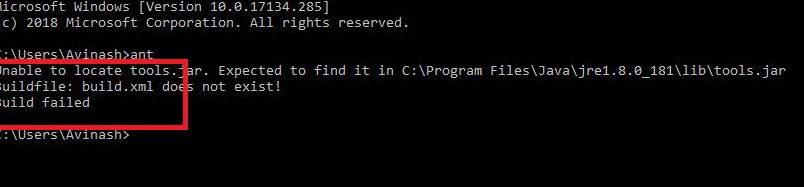
chodzi o konfigurację Ant.
jak skonfigurować raportowanie XSLT w projekcie automatyzacji?
teraz nadszedł czas, aby skonfigurować raportowanie XSLT. Wykonaj poniższe czynności.
Krok# 1: Pobierz plik XSLT
Kliknij tutaj, aby pobrać plik XSLT.
Krok# 2: wyodrębnić i przechowywać plik w projekcie
dostał się do katalogu projektu, a następnie przechowywać wyodrębniony plik XSLT wewnątrz folderu projektu.
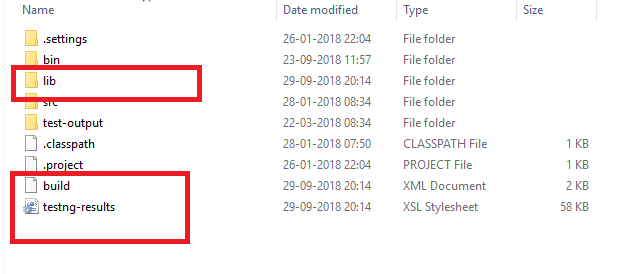
po odświeżeniu folderu projektu w Eclipse zobaczysz dodane pliki XSLT.
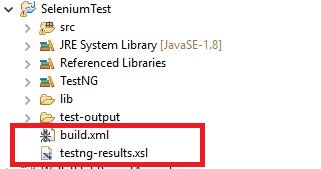
jak wygenerować raport XSLT w Selenium z TestNG?
teraz wszystko jest zrobione. Zakładamy, że tworzysz Skrypty automatyzacji w TestNG. Później omówimy opracowane samouczki na temat TestNG.
uruchom program TestNG, a następnie uruchom Ant build z cmd.
teraz powinieneś oczekiwać jednego folderu do raportowania XSLT w katalogu projektu-testing-xslt.
Jeśli ten folder się nie pojawił, wykonaj poniższe czynności.
jak uzyskać folder 'testng-xslt’ w katalogu projektu w celu walidacji raportu?
przejdź do swojego projektu w Eclipse. Wykonaj kliknij prawym przyciskiem myszy na kompilacji.xml i uruchom jako Ant Build.
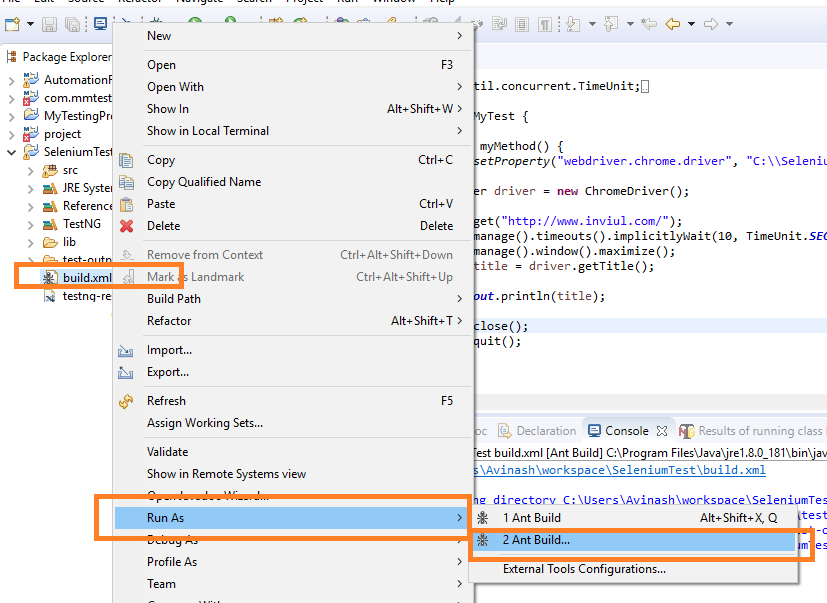
po kliknięciu pojawi się nowe okno. Wybierz Generuj raport i kliknij Uruchom.
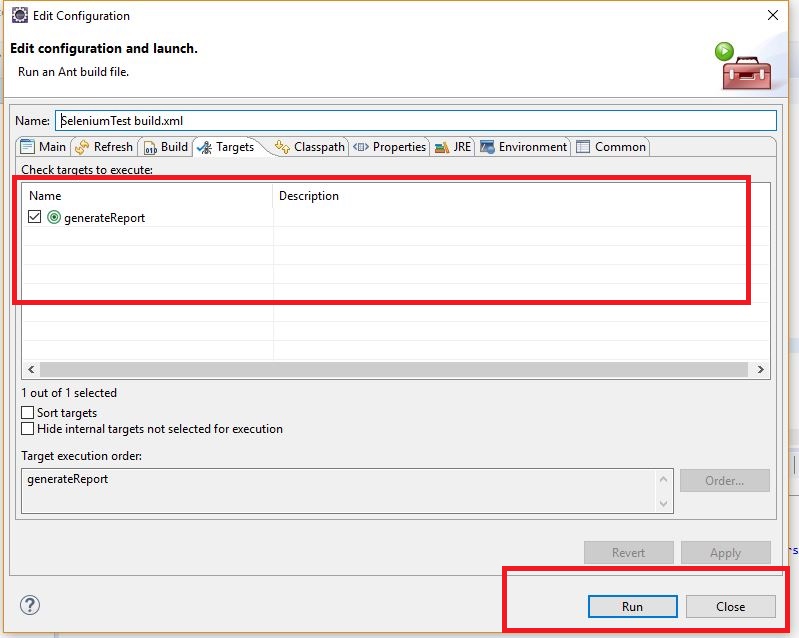
po pomyślnym uruchomieniu w konsoli zostanie wyświetlony komunikat o pomyślnym zbudowaniu.
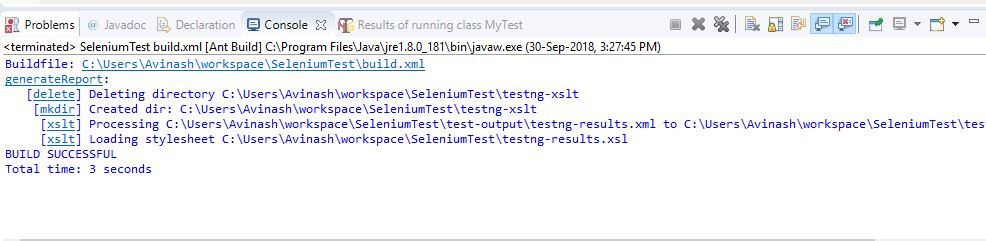
dalej, zobaczysz folder testing-xslt dodany do katalogu projektu.
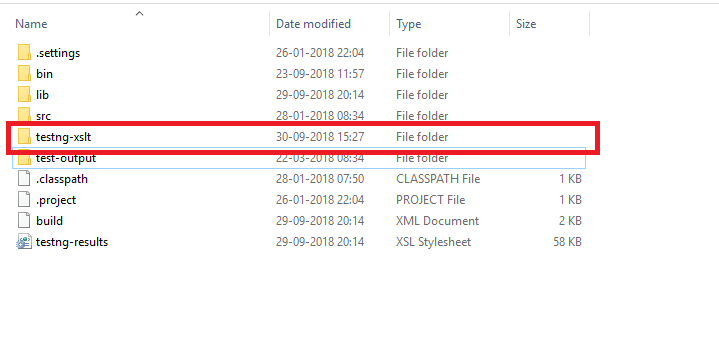
otwórz ten folder i kliknij indeks. Twój raport będzie widoczny w Twojej przeglądarce.